
XĮDIEGTI PASPUSTELĖT ATSISIUNČIŲ FAILĄ
Ši programinė įranga ištaisys įprastas kompiuterio klaidas, apsaugos jus nuo failų praradimo, kenkėjiškų programų, aparatinės įrangos gedimų ir optimizuos jūsų kompiuterį maksimaliam našumui. Išspręskite kompiuterio problemas ir pašalinkite virusus dabar atlikdami 3 paprastus veiksmus:
- Atsisiųskite „Restoro PC Repair Tool“. kuri pateikiama kartu su patentuotomis technologijomis (yra patentas čia).
- Spustelėkite Pradėti nuskaitymą Norėdami rasti „Windows“ problemas, kurios gali sukelti kompiuterio problemų.
- Spustelėkite Remontuoti visus Norėdami išspręsti problemas, turinčias įtakos jūsų kompiuterio saugai ir našumui
- „Restoro“ atsisiuntė 0 skaitytojai šį mėnesį.
Daugelis vartotojų pranešė, kad „Silhouette Studio“ nuolat užšąla, kai bando dirbti su šia programine įranga. Ši problema gali neleisti jums gauti visiškos prieigos prie savo projektų ir taip pat neleisti kurti naujų projektų. Tai gali būti labai varginanti, ypač jei jus spaudžia terminas.
Dėl aukščiau paminėtų priežasčių šiame straipsnyje išnagrinėsime kai kuriuos geriausius trikčių šalinimo būdus, kaip susidoroti su „Silhouette Studio“ užšalimu naudojant. Atlikite šiame straipsnyje nurodytus veiksmus tokia tvarka, kokia jie buvo parašyti, kad išvengtumėte nereikalingų komplikacijų.
Ką daryti, jei „Silhouette Studio“ užstringa „Windows 10“?
1. Paleiskite „Silhouette Studio“ suderinamumo režimu
- Dešiniuoju pelės mygtuku spustelėkite piktogramą Siluetas darbalaukyje ir pasirinkite Ypatybės.
- Savybių lange, spustelėkite skirtuką Suderinamumas.
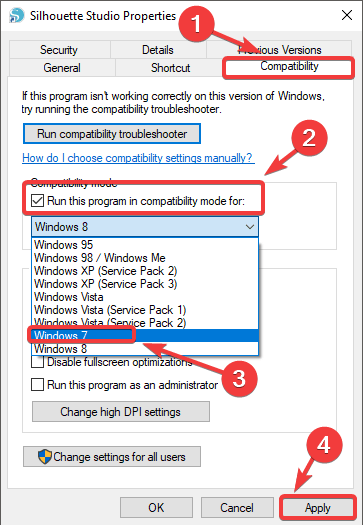
- Pagal Suderinamumo režimu skyrius, pažymėkite langelį šalia „Vykdyti šią programą suderinamumo režimu“.
- Pasirinkite Windows 7 iš išskleidžiamojo meniu.
- Spustelėkite Taikyti ir bandyk bėgti Siluetas vėl.
- Jei ši programinė įranga ir toliau užšąla, atlikite kitą metodą.
2. Atnaujinkite į naujausią Silhouette Studio versiją

- Apsilankykite oficialioje Silhouette Studio svetainėje ir atsisiųskite naujausią stabilią versiją.
- Vykdykite ir vykdykite ekrane pateikiamas instrukcijas norėdami įdiegti programinę įrangą savo kompiuteryje.
- Paleiskite „Silhouette“ ir pažiūrėkite, ar programa nuolat užšąla.
- Jei problema išlieka, vadovaukitės šiuo metodu.
3. Clear Silhouette Studio nuostatos
- Uždaryti Silueto studiją.
- Paspauskite klaviatūros klavišus „Win + R“.
- Vykdymo lange Įrašykite '%programos duomenys%' (be kabučių), ir paspauskite Enter.
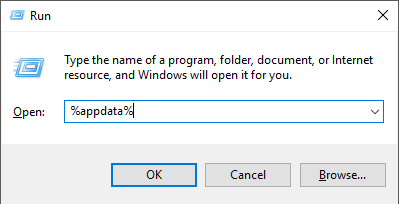
- Ieškokite aplanko pavadinimu com.aspexsoftware. Siluetas_studija, ir ištrinti jį, įskaitant visus poaplankius.
- Tuščia Šiukšliadėžė.

- Pabandykite pamatyti, ar problema išlieka atidarant Silueto studija vėl.
4. Iš naujo indeksuokite savo Silhouette Studio biblioteką
- Atidarykite Siluetą.
- Viduje Redagavimo meniu pasirinkite Parinktys.

- Parinkčių lange, pasirinkite Išplėstinė.
- Spustelėkite ant Parinktis iš naujo indeksuoti mano biblioteką.
- Patikrinkite, ar problema išlieka užbaigus šį procesą.
5. Atkurti gamyklinius „Silhouette Studio“ nustatymus
Pastaba: Prieš bandydami tai padaryti, būtinai sukurkite bibliotekos ir failų atsargines kopijas išoriniame diske, nes ši parinktis ištrins visus jūsų saugomus duomenis.
- Atviras Silueto studija.
- Spustelėkite ant Redaguoti mygtuką ir pasirinkite Parinktys.
- Viduje konors Išplėstinis skirtukas, pasirinkite Atkurti gamyklinius numatytuosius nustatymus.

- Spustelėkite 'Tęsti'.
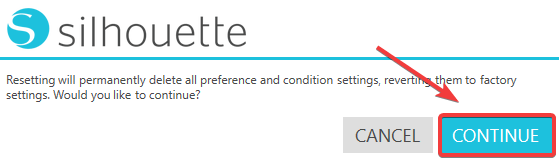
- Kai procesas bus baigtas, pabandykite dar kartą atidaryti „Silhouette“, kad patikrintumėte, ar problema išspręsta.
Šiame straipsnyje mes ištyrėme keletą geriausių trikčių šalinimo būdų, kaip išspręsti „Silhouette Studio“ užšalimo problemas.
Nedvejodami praneškite mums, ar šis vadovas padėjo išspręsti problemą, naudodamiesi komentarų skyriumi, esančiu po šiuo straipsniu.
 Vis dar kyla problemų?Pataisykite jas naudodami šį įrankį:
Vis dar kyla problemų?Pataisykite jas naudodami šį įrankį:
- Atsisiųskite šį kompiuterio taisymo įrankį „TrustPilot.com“ įvertino puikiai (atsiuntimas prasideda šiame puslapyje).
- Spustelėkite Pradėti nuskaitymą Norėdami rasti „Windows“ problemas, kurios gali sukelti kompiuterio problemų.
- Spustelėkite Remontuoti visus išspręsti problemas, susijusias su patentuotomis technologijomis (Išskirtinė nuolaida mūsų skaitytojams).
„Restoro“ atsisiuntė 0 skaitytojai šį mėnesį.


